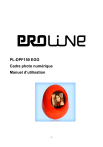PL-DPF150 EGG
Cadre photo numérique
Manuel d’utilisation
-1-
1: Instructions d’utilisation
Vue de derrière
Vue de face
1. Ecran LCD
2. Bas
3. Haut
4. Menu
5. Réinitialisation
6. Prise USB
Pour allumer votre cadre photo numérique:
Maintenez appuyée la touche ‘‘Menu’’ pendant environ 3 secondes.
Pour éteindre cadre photo numérique:
Appuyez sur la touche ‘‘Menu’’, sélectionnez ‘‘Eteindre’’ et appuyez une nouvelle fois sur Menu.
2: Changement de mode
Mode visionnage photos
- Une fois allumé, le cadre se met automatiquement en mode visionnage photos.
Mode horloge
- En mode visionnage photos, maintenez appuyée la touche ‘‘haut/bas’’ pendant environ 3
secondes pour afficher l’horloge, ou appuyez sur la touche ‘‘Menu’’ et sélectionnez ‘‘Horloge’’.
-2-
Menus & réglages
- En mode visionnage photos, appuyez sur la touche ‘‘Menu’’ pour entrer dans le menu principal et
accéder aux réglages.
Mode connexion USB
Eteignez le cadre, puis branchez le câble USB. Vous avez deux possibilités:
-
USB Charge : La batterie se recharge (avec un logo correspondant à l’écran) pendant que vous
visionnez vos photos en mode diaporama.
-
USB Update : Faites détecter le cadre par le logiciel Photo Viewer et transférez de nouvelles photos
sur le cadre.
3: Fonctions du menu principal
En mode visionnage photos, appuyez sur la touche ‘‘Menu’’ ; l’écran affiche les options suivantes:
1. Arrêt :
Pour éteindre l’appareil, appuyez sur la touche “Menu”.
2. Effacer photo:
Appuyez sur la touche “Menu” ; l’écran affiche ‘‘Effacer’’ pour confirmation ; si vous souhaitez effacer
la dernière photo affichée, appuyez à nouveau sur ‘‘Menu’’. Dans le cas contraire, appuyez à nouveau
sur “Menu” pour retourner au mode visionnage photos.
3. Mode affichage:
Auto : Les photos défilent automatiquement sous forme de diaporama, avec des intervalles de 0 à 120
secondes.
Manuel : Les photos défilent manuellement.
Appuyez sur ‘‘Menu’’ pour confirmer votre choix et retourner au menu principal.
4. Réglage horloge:
Allez au mode Horloge pour régler l’année, le mois, la date, l’heure, les minutes et les secondes ; le
jour de la semaine change automatiquement.
Réglez d’abord l’année à l’aide des touches ‘‘Haut’’ et ‘‘Bas’’. Appuyez sur Menu pour recommencer la
même opération avec le mois, puis la date, l’heure, les minutes et les secondes. Puis appuyez sur
Menu pour retourner au menu principal.
5. Affichage horloge:
Permet d’afficher l’horloge à l’écran.
-3-
6. Contraste:
Cette option vous permet d’ajuster le contraste sur une échelle de 1 à 16. Sélectionnez la valeur
souhaitée à l’aide des touches Haut/Bas.
7. Langues:
3 langues sont disponibles : anglais, français et espagnol.
8. Quitter:
Permet de quitter le menu principal et de retourner au mode visionnage photos.
4: Utilisation du logiciel
Installation:
Le logiciel se trouve sur le CD-ROM d’installation fourni avec l’appareil. Il est compatible avec les
systèmes d’exploitation Windows suivants : Windows® 2000, XP et au-delà.
1. Insérez le CD-ROM d’installation dans le lecteur CD-ROM de votre PC.
2. Cliquez sur ‘‘Démarrer’’ et aller dans ‘‘Exécuter…’’. Une fenêtre de dialogue s’ouvre.
3. Cliquez sur ‘‘Parcourir…’’. Sélectionnez votre lecteur CD-ROM et ouvrez le dossier DPF1.5’’.
Sélectionnez Photo Viewer v 2.25 Setup.exe. L’installation doit alors commencer.
Utilisation du logiciel pour transférer des photos vers le cadre :
1) Eteignez le cadre, puis connectez-le à l’ordinateur à l’aide du câble USB fourni.
2) A l’aide de la touche ‘‘Menu’’, sélectionnez le menu ‘‘USB update’’.
3) Lancez le logiciel Photo Viewer en cliquant sur l’icône correspondante du bureau ou sur le raccourci
créé dans le menu ‘‘Démarrer’’ de Windows. La fenêtre suivante apparaît à l’écran:
-4-
4) Sélectionnez le répertoire de photos et le nom du fichier dans les menus en haut à gauche de l’écran.
5) Cliquez sur l’icône en forme de flèche pour déplacer la photo vers la partie droite de la fenêtre.
6) Après avoir sélectionné toutes les photos souhaitées, cliquez sur ‘‘Synchronisation’’ ; tous les fichiers
sélectionnés sont alors transférés vers le cadre photo numérique.
Remarque : La mémoire de l’appareil peut contenir jusqu’à 72 photos.
Attention : Ne débranchez surtout pas le câble USB au cours du transfert, vous risqueriez
d’endommager l’appareil.
-5-
5: Dépannage
Réinitialisation du cadre:
En cas de dysfonctionnement, réinitialisez votre cadre photo numérique en enfonçant un trombone dans
le trou marqué ‘Reset’.
Récupération de micrologiciels:
En cas de dysfonctionnement, essayez de récupérer les micrologiciels de la manière suivante:
1. Connectez le cadre photo numérique à votre ordinateur, cliquez sur
éléments suivants:
-6-
, l’écran affiche les
2. Choisissez BIOS Update ; le menu suivant s’affiche à l’écran:
3. Cliquez sur Oui ; l’écran affiche:
-7-
4.Le micrologiciel d’origine est transféré sur le CD-Rom (dossier ‘‘micrologiciel’’) fourni avec votre cadre.
Attention : Les fichiers doivent impérativement être en format BIN. Les informations suivantes sont
données à titre de référence.
5. Choisissez le fichier et cliquez sur ouvrir ; la mise à jour se lance automatiquement. L’état
d’avancement de la mise à jour apparaît en bas de la fenêtre.
-8-
6. Une fois la mise à jour terminée, le message suivant s’affiche:
7. Cliquez sur OK. La mise à jour est terminée ; vous pouvez à présent fermer la fenêtre et déconnecter
votre cadre photo numérique, qui s’allumera automatiquement au bout de quelques minutes.
Remarques:
1. Pendant la mise à jour, assurez-vous que le câble USB est bien connecté, sous peine
d’endommager irrémédiablement l’appareil.
2. A la fin de la procédure ci-dessus, déconnectez le câble USB.
3. Assurez-vous que la pile rechargeable est assez pleine. Si le cadre s’éteint parce que la pile est vide,
il risque d’être endommagé. Rechargez toujours la pile à fond avant de lancer une mise à jour.
4. A la fin de la procédure, certaines photos transférées peuvent être un peu floues. Dans ce cas,
effacez-les et transférez-les à nouveau.
6: Données techniques
Ecran LCD : 3,8 cm, couleur
Résolution : 128 x 128 pixels
Nombre de photos stockables: 72
Mémoire : 8 MB
Pile : Lithium - 3,7 V DC, rechargeable
Formats de photos compatibles: BMP, JPEG, GIF, PNG
Système informatique requis : Windows® Me/2000/XP/VistaTM
-9-
IMPORTANTES INSTRUCTIONS DE MISE AU REBUT
En tant que distributeurs responsables, nous sommes préoccupés par
l’environnement.
C’est pourquoi nous vous prions de bien vouloir respecter les procédures correctes
de mise au rebut de votre produit, de la pile et de l’emballage. Vous ferez ainsi en
sorte qu’ils soient recyclés d’une manière respectueuse de la santé et de
l’environnement, et vous contribuerez à la préservation des ressources naturelles.
Veuillez mettre au rebut le produit et son emballage en respectant les lois et
réglementations locales. Ce produit conduit des composants électroniques et
parfois des piles, et ne doit donc pas être jeté avec les ordures ménagères à la fin
de sa vie.
Contactez vos autorités locales pour de plus amples informations sur la mise au
rebut et le recyclage.
Le produit et, le cas échéant, ses piles, doivent être amenés au point de collecte
local pour y être recyclés.
Certains points de collecte acceptent les produits gratuitement.
La pile utilisée pour ce produit est une pile de type Lithium 3,7V.
La pile est située à l’intérieur, facilement accessible.
Dévissez la vis située à l’arrière du cadre photo numérique, puis enlevez la pile en
la débranchant du faisceau électrique.
Cette pile doit être mise au rebut à votre point de collecte local.
HOTLINE EN FRANCE :
DARTY : L’assistance téléphonique DARTY est accessible 7 jours sur7 de 7H00 à 22H00 au 0821 082
082 (0.12€/mn)
HOTLINE EN BELGIQUE :
VANDENBORRE : Le service après-vente est joignable du lundi au samedi au 02 334 00 00.
Kesa U.K HU1 3AU
- 10 -
14 / 03 / 2008
">